맥북에서 Stable Diffusion은 Diffusionbee 라는 프로그램으로 네이밍이 되어 있습니다.
안정적인 확산으로 컴퓨터에서 AI 그림을 생성할 수 있는 무료 프로그램입니다.
네트워크도 필요 없이 오프라인 상태에서도 사용이 가능합니다.
맥북 Stable Diffusion Ai 그림 그리기
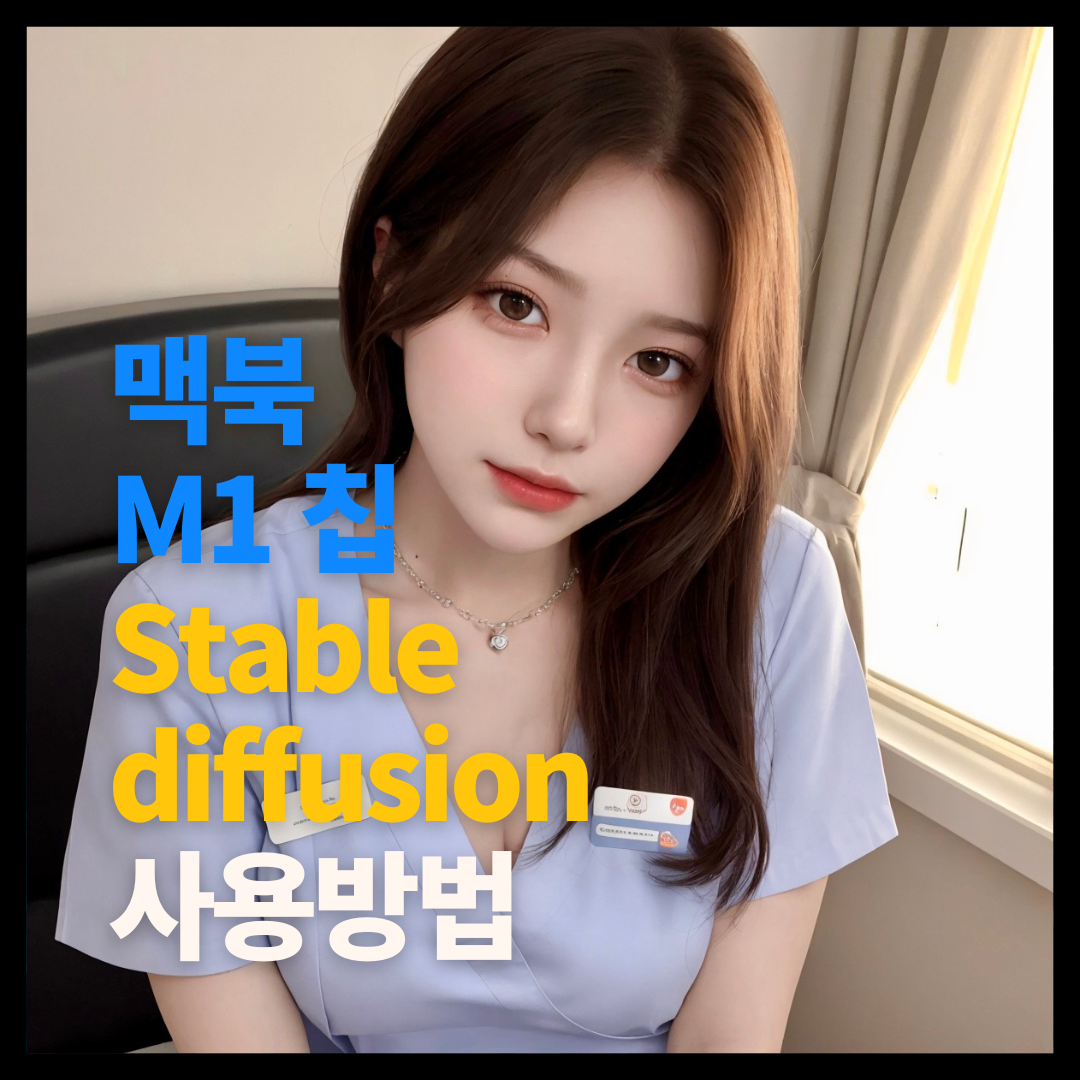
미드저니, 아몽라이브, 노벨, 고갱, 달 등 여러 AI 그림을 그려주는 프로그램들이 있지만 아마도 Stable Diffusion이 커뮤니티도 가장 활성화 되어 있고 가장 많은 사람들이 이용하고 있는 프로그램일 겁니다.
맥북의 특성상 외장 그래픽카드를 달지 않는 이상 CPU로 AI 그림을 생성해야 하는데 GPU 보다는 상대적으로 속도가 많이 떨어집니다. 하지만 인텔, AMD 같은 CPU 보다 더 빨리 만들어진다는 평가도 많습니다.
diffusionbee – stable diffusion ui 설치하기
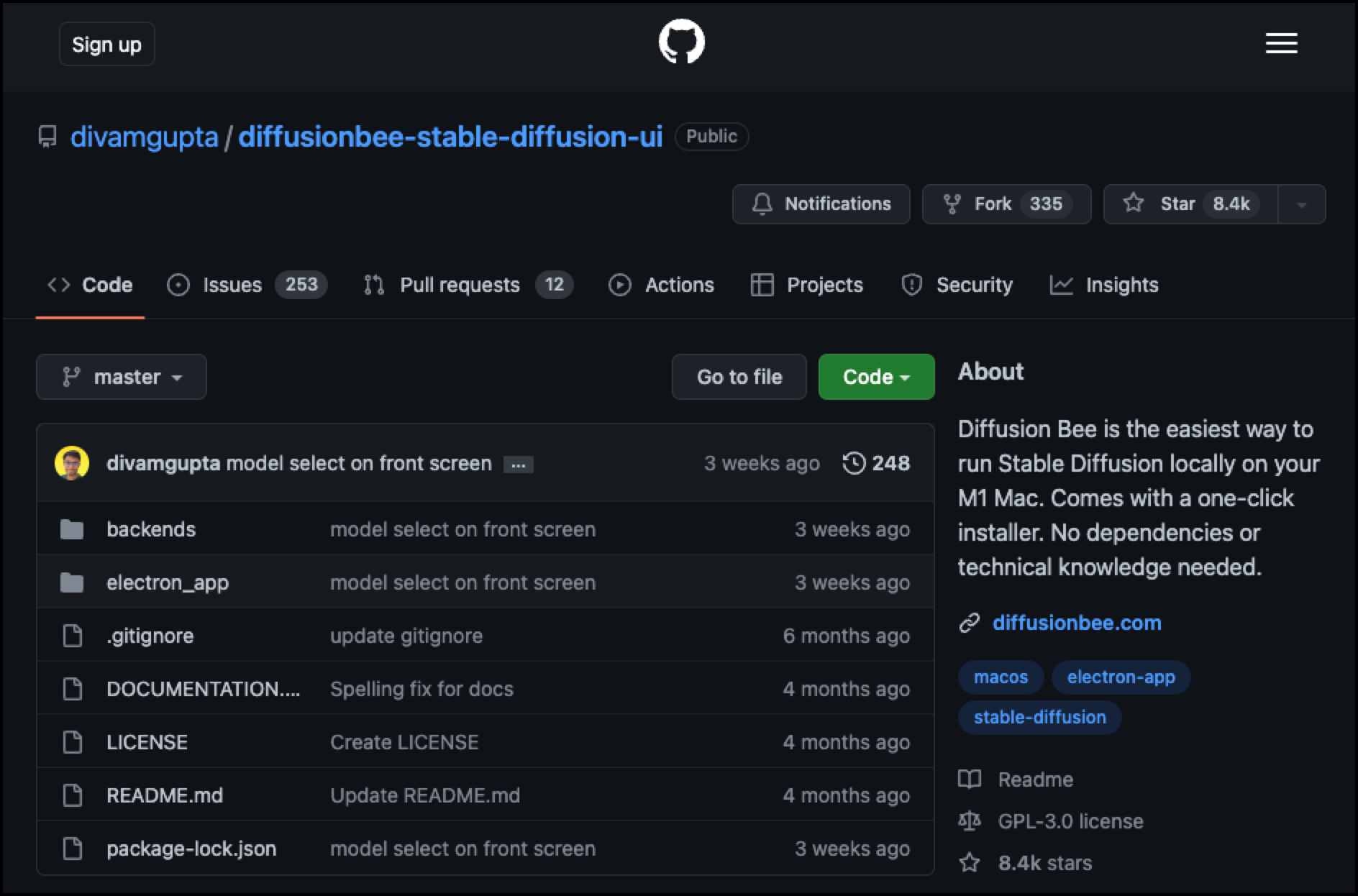
맥용 Stable Diffusion의 이름은 DiffusionBee입니다. Github 사이트에서 divamgupta라는 사람이 만들어 놓은 프로그램을 다운로드 하실 수 있습니다.
https://github.com/divamgupta/diffusionbee-stable-diffusion-ui
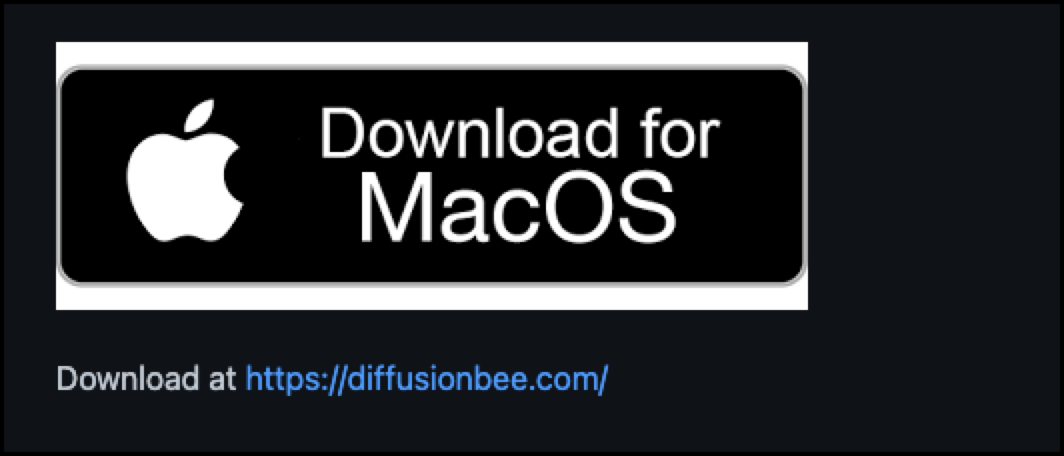
“Download for MacOS”를 클릭해서 dmg 파일을 다운로드 해줍니다.
DiffusionBee 다운로드 링크
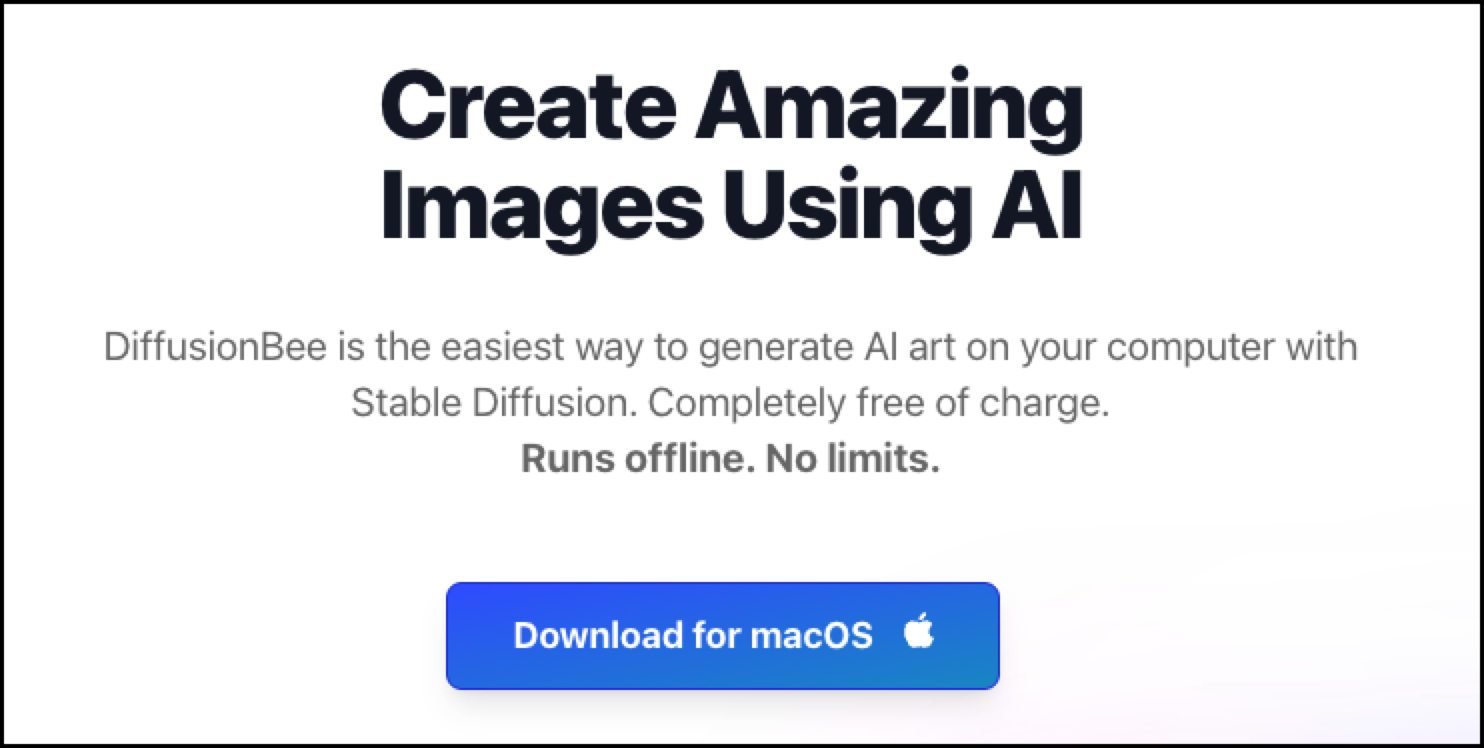
페이지로 들어오셔서 Download for macOS를 한번더 클릭해 줍니다.
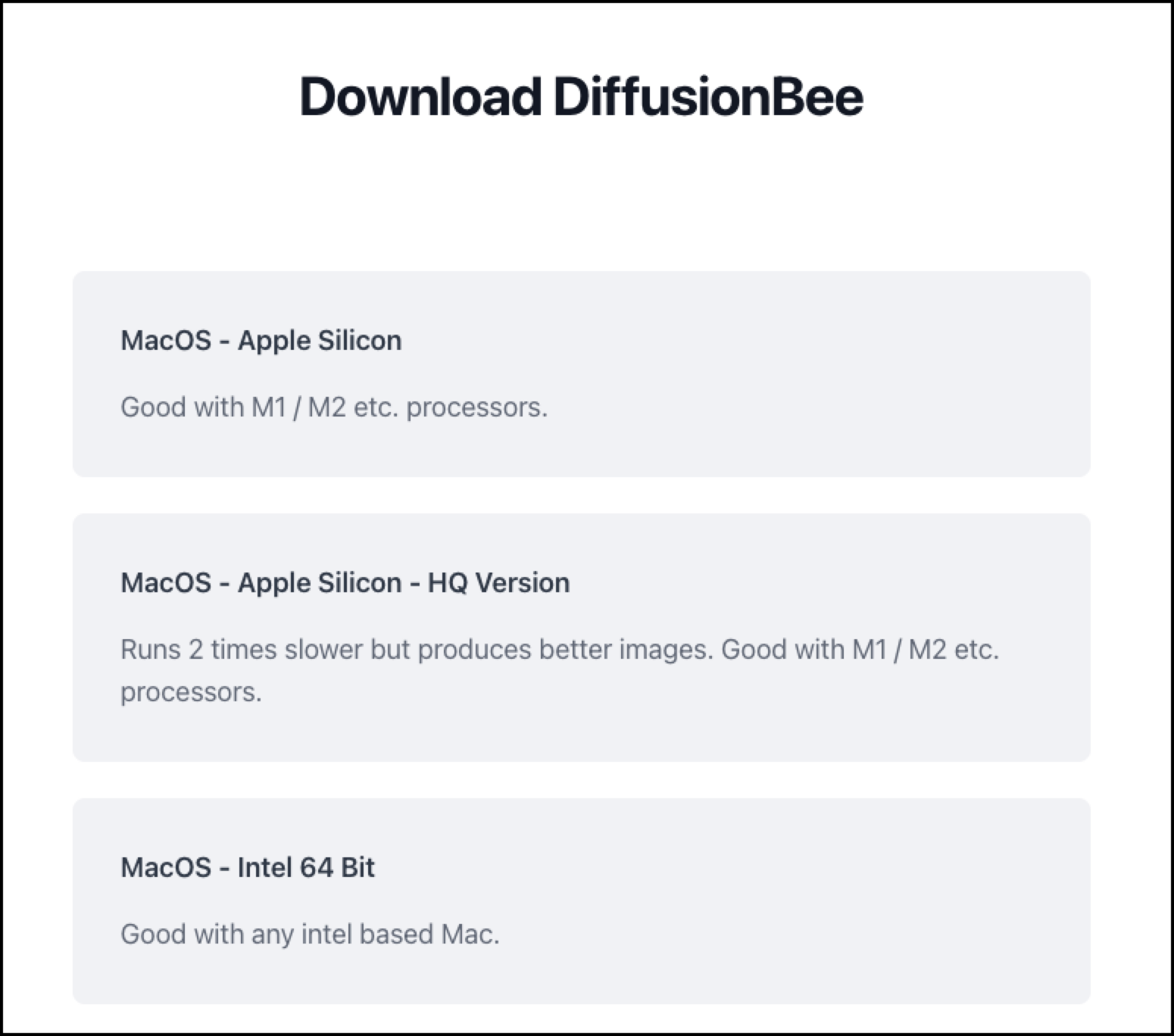
자신의 칩셋에 맞게 다운로드 해주시면 됩니다. HQ Version은 더 높은 퀄리티의 그림을 만들어주지만 그 만큼 시간이 더 오래 걸립니다.
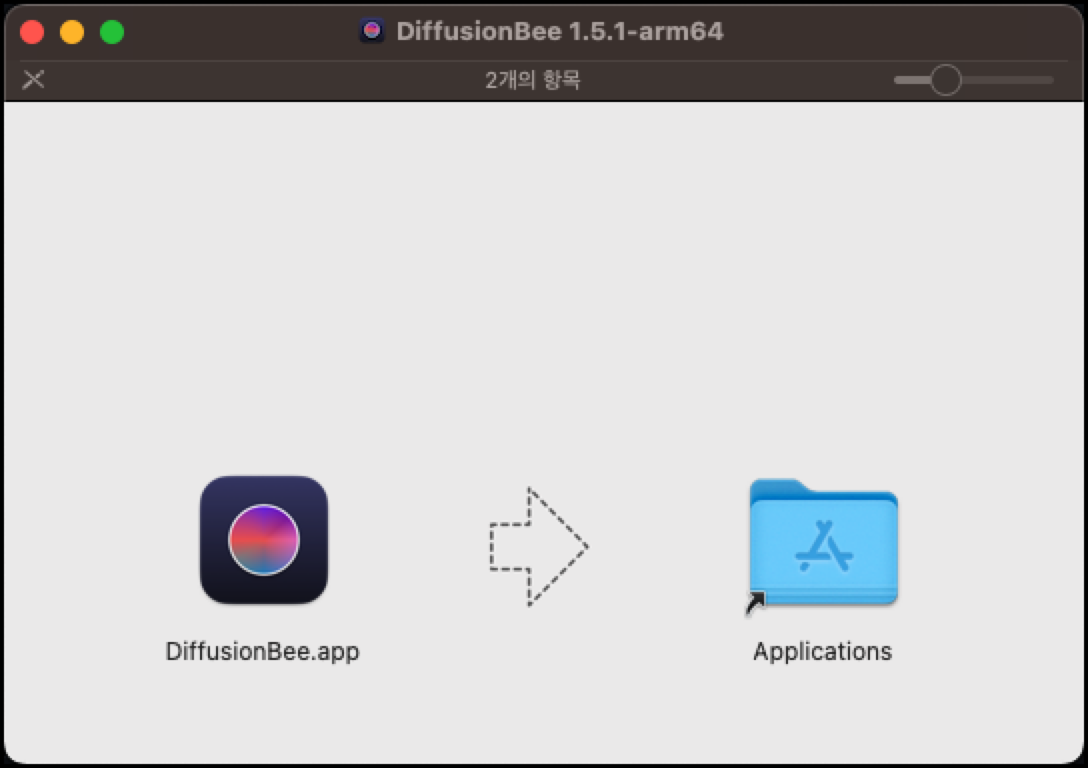
DiffusionBee.app을 Applications로 옮겨줍니다.
그리고 Applications(응용 프로그램)으로 들어가서 DiffusionBee를 실행해 주세요
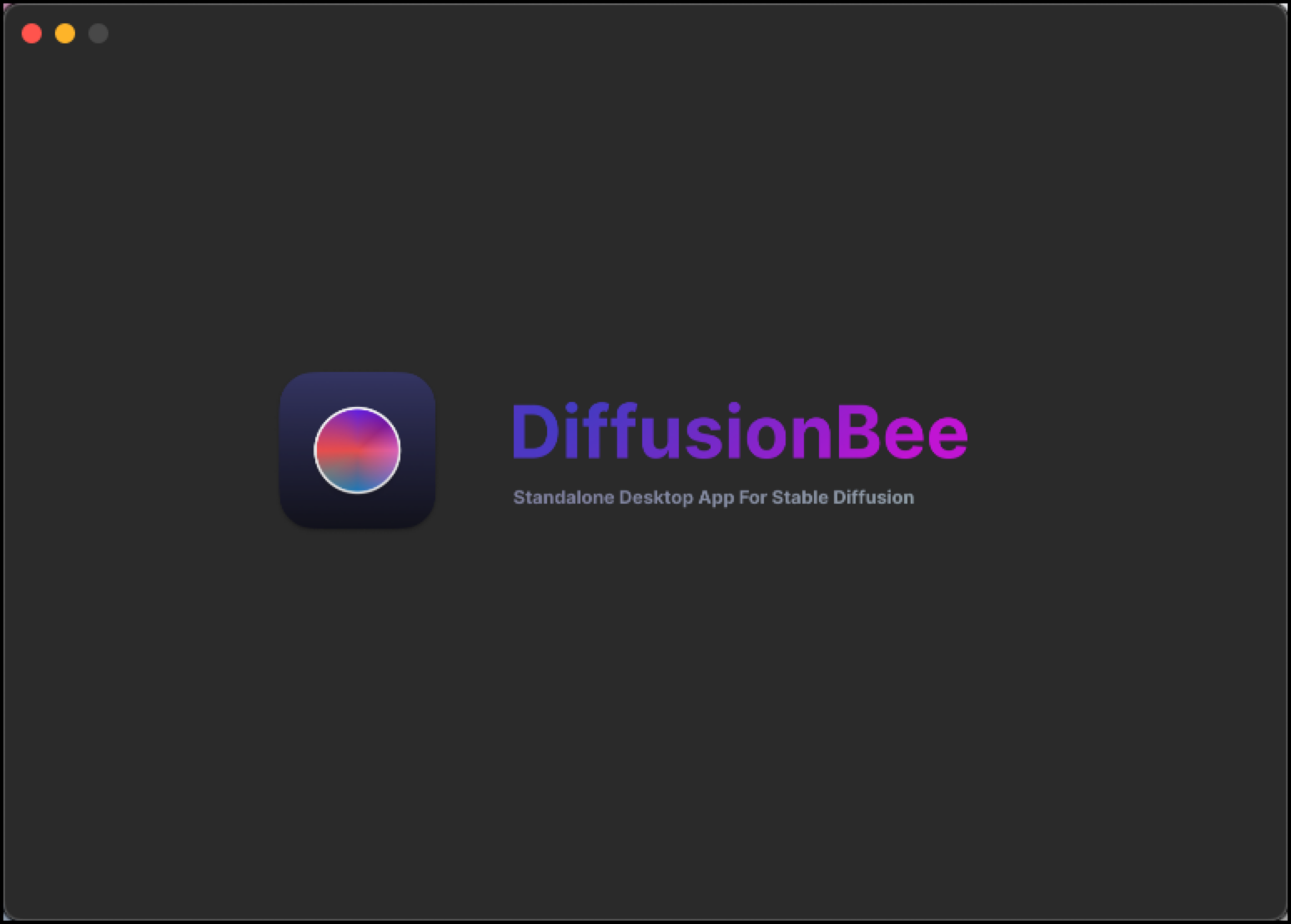
DiffusionBee 실행화면입니다. 이런 프로그램을 공짜로 제공해주니 정말 감사할 따름입니다.
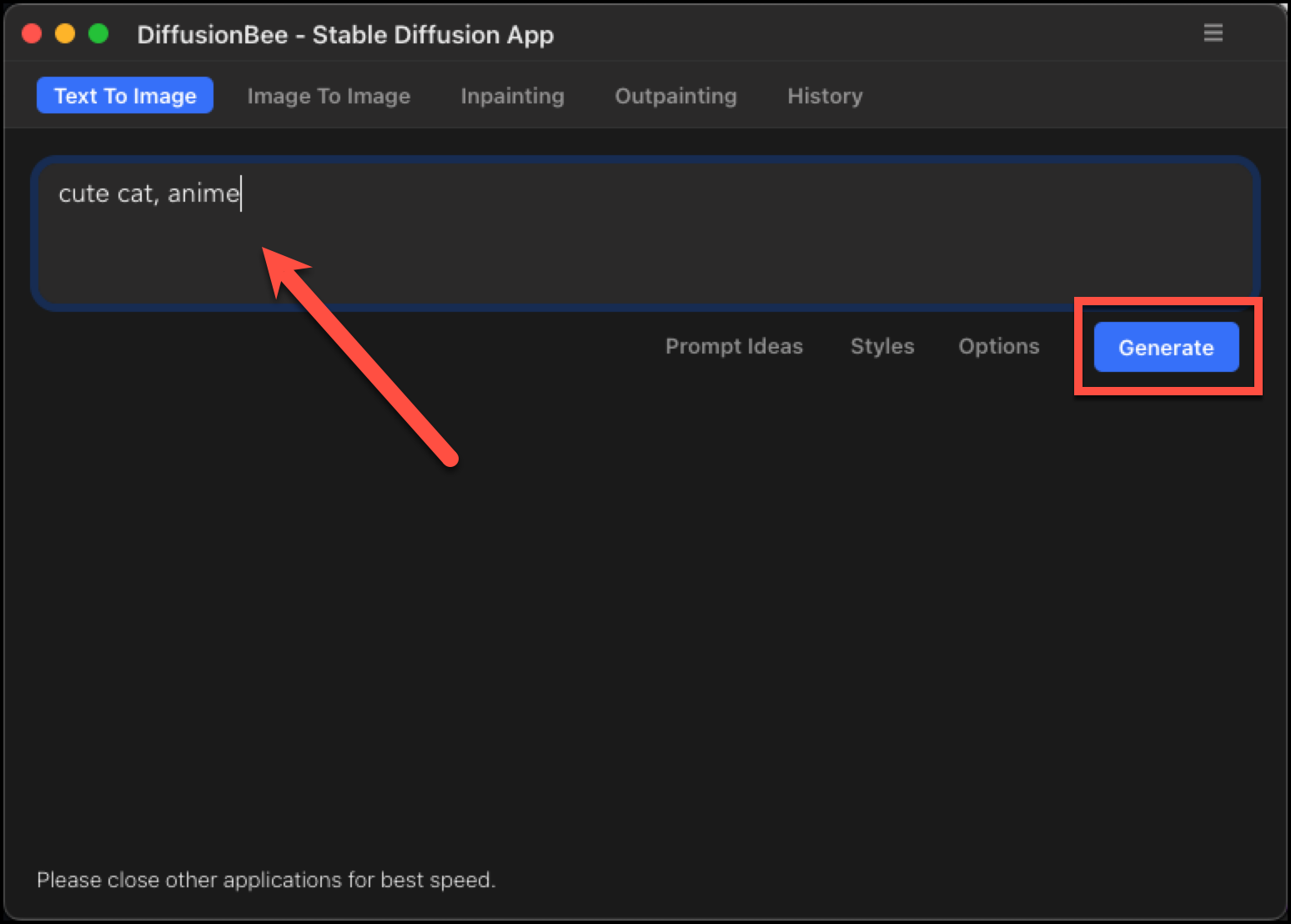
사용 방법은 간단하게 Prompt 부분에 내가 생성할 이미지의 명령어, 설명을 적어주고 Generate를 클릭하시면 이미지가 생성됩니다.
Text To Image : 텍스트로 이미지로
Image To Image : 이미지를 이미지로(설명을 추가하여 변형)
Inpainting : 이미지에서 빠지거나 손상된 부분 채우는 과정
outpainting : 경계에서 벗어나 이미지를 확장하는 것
History : 내가 만든 이미지 내역
Prompt Ideas : 이미지 샘플을 보고 프롬프트를 가져올 수 있는 사이트 접속
Styles : 자주 생성될 수 있는 조건들 모음집
Options : 이미지 생성에 필요한 세팅 값들 조정
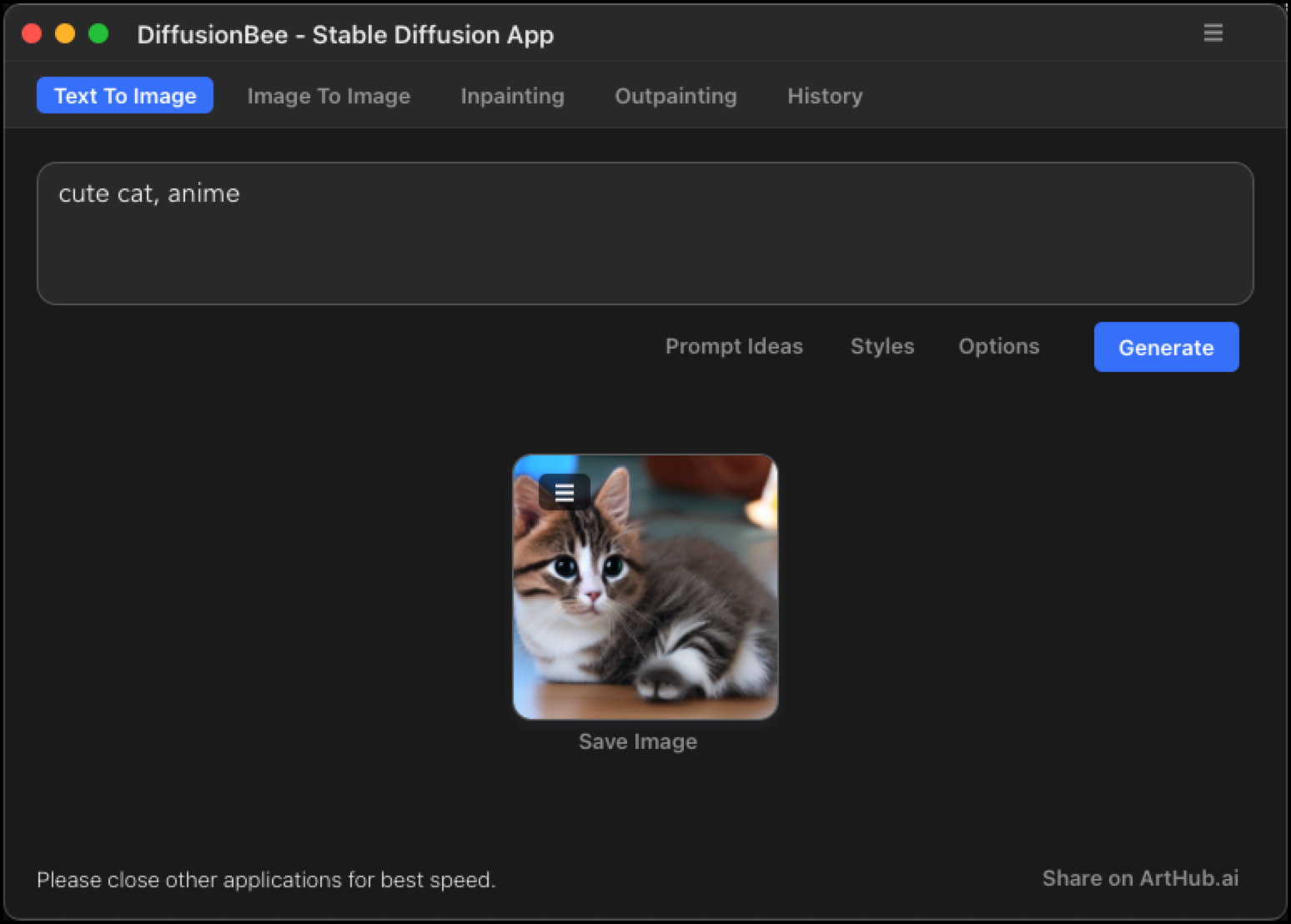
cute cat, anime 라고 입력해 보았습니다. 대략 1~2분 정도가 소요되었습니다.
저는 사이트도 작고 프롬프트, 조건 등을 많이 주지 않았기 때문에 빠르게 생성 되었지만 많은 조건을 주게 되면 더 오래 걸릴 수 있습니다.
그리고 인터넷에서 구한 모델링 파일(ckpt, safetensor)이 있다면 Stable Diffusion과 마찬가지로 넣어서 편집할 수 있습니다.
더 많은 AI 관련 정보들을 얻고 싶으시다면 다른 글들도 참고 부탁드립니다.










